Da li Galaxy Z Fold 5 ima proširivu memoriju?

Serija Samsung Galaxy Z Fold prednjači u revoluciji preklopnih pametnih telefona, pružajući korisnicima jedinstveni spoj inovacija i funkcionalnosti.
Općenito, kada se prijavite na svoj račun na bilo kojoj usluzi, dajete dvije informacije, svoje korisničko ime i lozinku. Ovo je isproban sustav, ali ima nekih nedostataka. Prvo, ljudi su loši u izradi sigurnih i jedinstvenih lozinki. Podaci o stotinama kršenja podataka opetovano pokazuju da su najčešće lozinke stvari poput "Lozinka". To hakerima olakšava pokušaje da pogode lozinke ljudi. Sve što trebaju učiniti je isprobati nekoliko najpopularnijih lozinki na što više korisničkih imena i sigurno će imati određeni uspjeh.
Sigurnosna značajka koja se zove dvofaktorska autentifikacija, međutim, nudi značajno povećanu razinu sigurnosti računa. Dvofaktorska autentifikacija ili 2FA povezuje fizički uređaj s vašim računom, često vašim mobilnim telefonom. Kada se pokušate prijaviti na svoj račun, morate odobriti pokušaj prijave putem telefona.
Općenito možete odobriti pokušaje prijave na jedan od tri načina. Potvrdni kod možete dobiti putem teksta koji trebate unijeti na web-stranici ili u aplikaciji. Kôd za potvrdu može se poslati konfiguriranoj 2FA aplikaciji koju zatim morate unijeti na web-mjesto ili u aplikaciju. Alternativno, možete poslati push zahtjev "Odobri/Odbiti" vašoj 2FA aplikaciji, gdje možete izravno odobriti ili odbiti pokušaj prijave iz obavijesti ili aplikacije, umjesto da morate unositi kod.
Da bi mogao pristupiti računu zaštićenom 2FA, haker ne samo da mora točno pogoditi vašu lozinku, već i imati pristup vašem uređaju drugog faktora, što je puno veća traka za prolazak.
Ako želite omogućiti dvofaktorsku autentifikaciju u Dropboxu, to morate učiniti putem sigurnosnih postavki. Da biste tamo došli, prvo se morate prijaviti na web stranicu Dropboxa. Odatle kliknite na ikonu svog profila u gornjem desnom kutu, a zatim kliknite na "Postavke". Nakon što ste u postavkama, prijeđite na karticu "Sigurnost" i kliknite klizač "Provjera u dva koraka" u položaj "Uključeno".
Savjet : Ponekad se 2FA naziva različitim nazivima, kao što je "Provjera u dva koraka" ili "Provjera autentičnosti u više faktora". Ova imena nisu pogrešna, ali dvofaktorska autentifikacija je de facto standardni naziv.
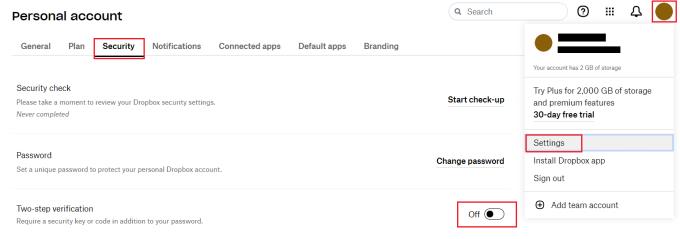
Na kartici "Sigurnost" u postavkama Dropboxa kliknite klizač "Potvrda u dva koraka" na položaj "Uključeno".
U okviru za potvrdu kliknite "Početak", a zatim unesite svoju lozinku kako biste potvrdili da ste legitimni vlasnik računa. Sada ćete morati odabrati želite li radije koristiti 2FA temeljenu na SMS-u ili na aplikaciji za autentifikaciju.
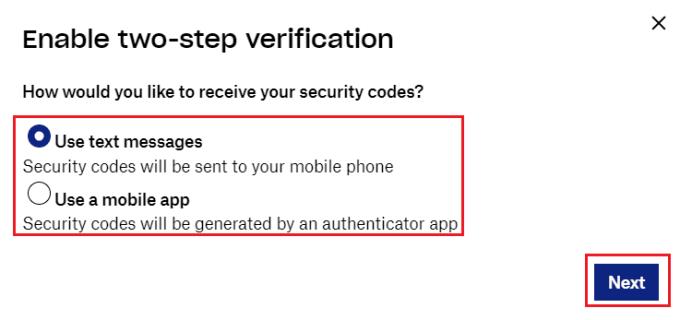
Kliknite "Početak", zatim ponovno unesite svoju lozinku i odaberite 2FA temeljenu na tekstu ili aplikaciji.
Ako ste odabrali 2FA baziranu na SMS-u, morate dovršiti prvi korak da biste unijeli svoj broj mobilnog telefona. Primit ćete tekst ubrzo nakon što kliknete "Dalje" sa šesteroznamenkastim kodom za potvrdu. Kopirajte kod u svoj web preglednik i kliknite "Dalje" prema uputama kako biste potvrdili svoj mobilni telefon. Nakon što to učinite, sve je spremno; unesite novi kod koji ste poslali svaki put kada se prijavite.
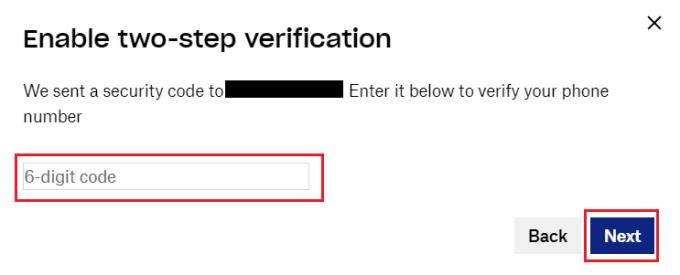
Unesite broj svog mobilnog telefona, a zatim šesteroznamenkasti potvrdni kod kako biste potvrdili svoj uređaj.
Ako ste odabrali 2FA temeljenu na aplikaciji, prvo što trebate učiniti je instalirati aplikaciju za autentifikaciju. Dropbox preporučuje sljedeće aplikacije koje posebno rade s njihovom uslugom. Iako i drugi mogu raditi.
Kada je aplikacija za autentifikaciju instalirana, skenirajte QR kod s aplikacijom da dodate svoj Dropbox račun. Nakon što je kod skeniran, unesite kod za potvrdu, a zatim kliknite "Dalje" da potvrdite i omogućite 2FA.
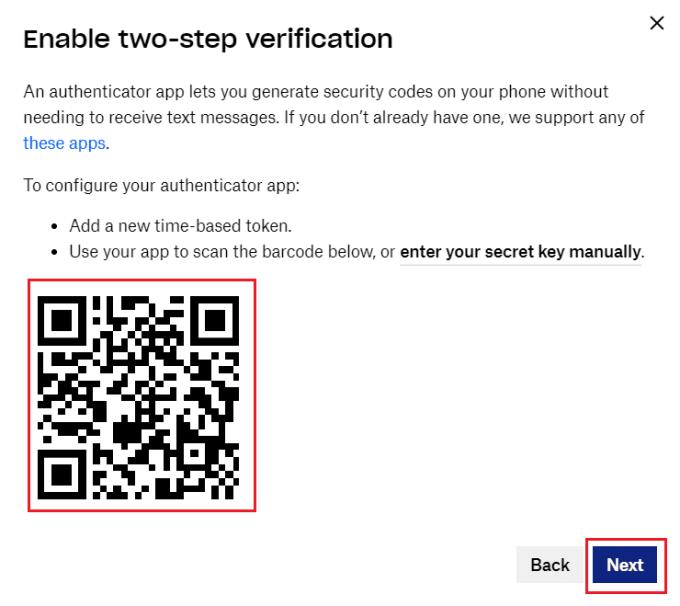
Skenirajte QR kod pomoću aplikacije za autentifikaciju da biste ga konfigurirali, a zatim unesite kod za potvrdu.
2FA je trenutni zlatni standard za sigurnost računa. Slijedeći upute u ovom vodiču, možete omogućiti 2FA kako bi vaš Dropbox račun bio siguran.
Serija Samsung Galaxy Z Fold prednjači u revoluciji preklopnih pametnih telefona, pružajući korisnicima jedinstveni spoj inovacija i funkcionalnosti.
Ponestaje vam prostora na Dropboxu? Pogledajte ove savjete koji će vam omogućiti više besplatnog prostora za pohranu.
Ako Dropbox značka nedostaje u Office 365, prekinite vezu između računa i računala, a zatim ga ponovno povežite.
Umorni ste od primanja tih e-poruka s malo prostora za pohranu na Dropboxu? Pogledajte kako ih možete isključiti.
Da biste riješili probleme s pregledom Dropboxa, provjerite podržava li platforma vrstu datoteke, a datoteka koju pokušavate pregledati nije zaštićena lozinkom.
Ako se Dropox.com ne učita, ažurirajte svoj preglednik, izbrišite predmemoriju, onemogućite sva proširenja i pokrenite novu anonimnu karticu.
Ako Dropbox ne može pronaći i prenijeti nove fotografije s vašeg iPhonea, provjerite imate li najnovije verzije iOS i Dropbox aplikacije.
Dajte svom Dropbox računu dodatni sloj sigurnosti. Pogledajte kako možete uključiti zaključavanje lozinkom.
Recite Dropboxu kako se osjećate. Pogledajte kako možete poslati povratne informacije da se usluga može poboljšati i saznajte kako se osjećaju njihovi klijenti.
Jeste li se preselili? U tom slučaju pogledajte kako koristiti drugu vremensku zonu na Dropboxu.
Prilagodite svoje radno iskustvo tako što ćete natjerati Dropbox da otvori uredske aplikacije koje su vam potrebne na način na koji trebate da ih otvorite.
Ako e-poruke o aktivnostima Dropbox mape nisu potrebne, evo koraka koje morate slijediti da biste je onemogućili.
Rad s drugima zahtijeva dijeljenje datoteka. Pogledajte kako možete zatražiti prijenos datoteke od nekoga na Dropboxu.
Želite maksimalno iskoristiti Dropbox? Evo kako možete dobiti bilten o novim značajkama kako biste bili u toku.
Neke obavijesti o prijavi na Dropbox nisu potrebne. Evo kako ih isključiti.
Ako ne možete generirati veze na Dropboxu, možda postoji aktivna zabrana dijeljenja na vašem računu. Očistite predmemoriju preglednika i provjerite rezultate.
Pogledajte koliko prostora za pohranu imate na svom Dropbox računu da vidite koliko još datoteka možete prenijeti. Evo kako to možete učiniti.
Standardna pisana struktura datuma ima suptilne razlike između kultura diljem svijeta. Ove razlike mogu uzrokovati nesporazume kada
Saznajte koje alternative imate kada ne možete poslati privitak e-pošte jer je datoteka prevelika.
Saznajte kako je netko došao na vaš Dropbox račun i pogledajte koji uređaji i preglednici imaju pristup vašem računu.
Uklonite pohranjene informacije iz Firefox autofill slijedeći brze i jednostavne korake za Windows i Android uređaje.
Saznajte kako označiti ili označiti određeni tekst u vašim Google Dokumentima pomoću ovih koraka za vaše računalo, pametni telefon ili tablet.
Za rješavanje problema sa zastoju videa na Windows 11, ažurirajte grafički upravljač na najnoviju verziju i onemogućite hardversku akceleraciju.
Pitate se kako prenijeti datoteke s Windowsa na iPhone ili iPad? Ovaj vodič s korak-po-korak uputama pomaže vam da to lako postignete.
Pokretanje programa visokog intenziteta na vašem Chromebooku koristi mnogo CPU snage, što posljedično iscrpljuje vašu bateriju.
Očistite povijest preuzimanja aplikacija na Google Play kako biste dobili novi početak. Evo koraka koje je lako slijediti za početnike.
Saznajte koliko je lako dodati riječ ili drugi jezik za provjeru pravopisa u Firefoxu. Također saznajte kako možete isključiti provjeru pravopisa za preglednik.
Samsung Galaxy Z Fold 5 je jedan od najzanimljivijih uređaja svog vremena u 2023. godini. Svojim širokim preklopnim ekranom od 7.6 inča, uz dodatni prednji ekran od 6.2 inča, Z Fold 5 pruža dojam da držite i upravljate budućnošću.
Pogledajte koje korake trebate slijediti kako biste brzo isključili Google Asistenta i dobili malo mira. Osjećajte se manje nadziranima i onemogućite Google Asistenta.
Mnoge vijesti spominju "mračni web", ali vrlo malo njih zapravo raspravlja o tome kako mu pristupiti. Ovo je uglavnom zato što mnoge web stranice tamo sadrže ilegalan sadržaj.



























